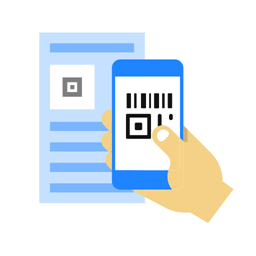-
WPS怎么制作出条形码?WPS制作出条形码的方法
- 时间:2024-11-23 00:24:03
大家好,今天Win10系统之家小编给大家分享「WPS怎么制作出条形码?WPS制作出条形码的方法」的知识,如果能碰巧解决你现在面临的问题,记得收藏本站或分享给你的好友们哟~,现在开始吧!
wps是大家最喜爱的办公软件之一,听说现在使用wps可以自己制作一个条形码出来了,接下来我跟大家说一下WPS怎么制作出条形码的?我们就一起往下看看WPS制作出条形码的方法吧。
方法步骤
1、打开WPS表格这款软件,进入WPS表格的操作界面;
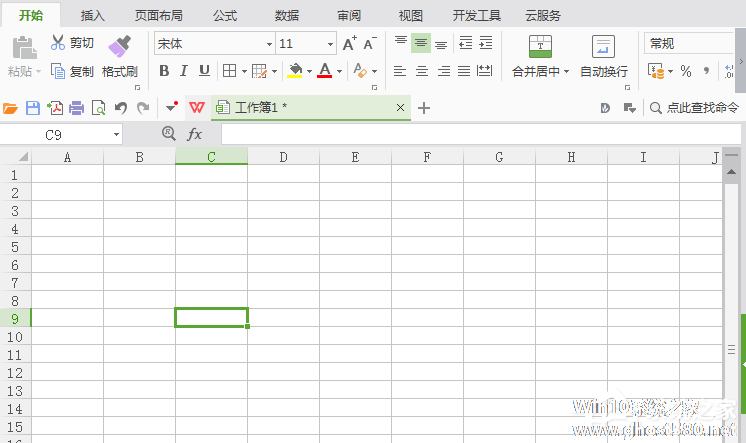
2、在该界面内找到插入菜单里的图库选项;
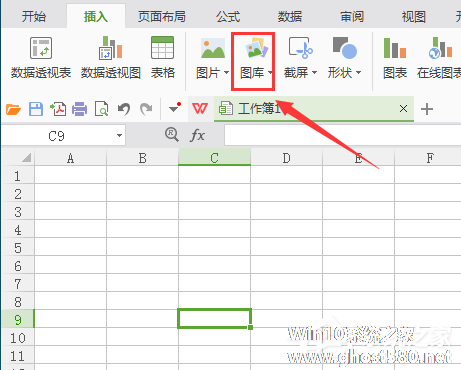
3、点击图库选项,在其下拉菜单里找到条形码选项;
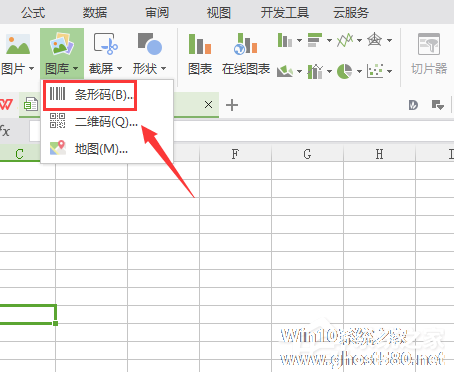
4、点击条形码选项,在弹出的对话框内找到编码选项,在编码里选择一种编码模式;

5、再找到输入选项,再输入里输入需要的数据;
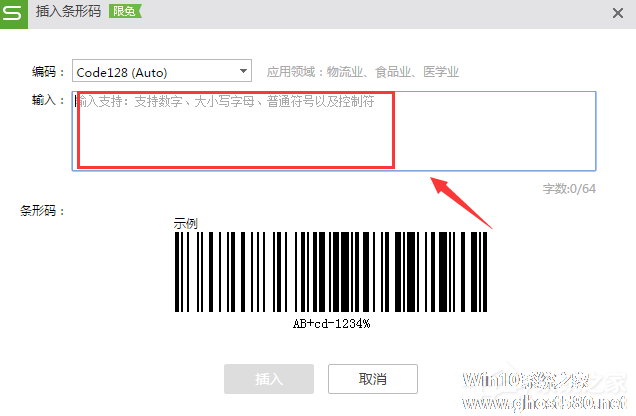
6、设置好以后点击确定,在编辑输入区里就出现了我们制作的条形码。
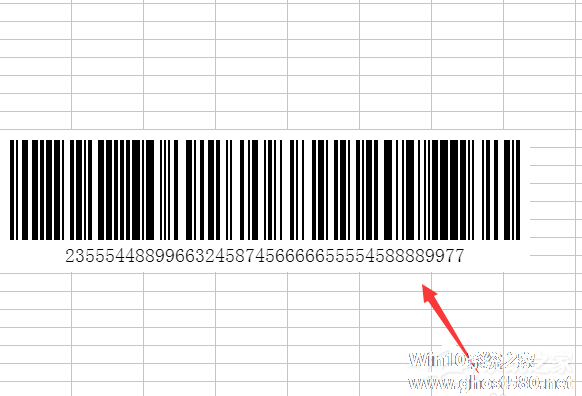
以上就是WPS怎么制作出条形码的全部内容了,按照以上的方法操作,你就能轻松的掌握WPS制作出条形码的方法了。
以上就是关于「WPS怎么制作出条形码?WPS制作出条形码的方法」的全部内容,本文讲解到这里啦,希望对大家有所帮助。如果你还想了解更多这方面的信息,记得收藏关注本站~
『Win10系统之家wwW.gHost580.net①独家②使用!』
相关文章
-

wps是大家最喜爱的办公软件之一,听说现在使用wps可以自己制作一个条形码出来了,接下来我跟大家说一下WPS怎么制作出条形码的?我们就一起往下看看WPS制作出条形码的方法吧。
方法步骤
1、打开WPS表格这款软件,进入WPS表格的操作界面;
2、在该界面内找到插入菜单里的图库选项;
3、点击图库选项,在其下拉菜单里找到条形码选项;<... -

wps是我们在日常工作中的经常使用的办公软件之一,最近wps新出了一个制作二维码的功能,接下来我跟大家说一下WPS怎么制作出一个二维码的呢?接下来我们一起往下看看WPS制作出一个二维码的方法吧。
方法步骤
1、打开WPS文字这款软件,进入WPS文字操作界面;
2、在该界面内找到插入选项;
3、点击插入选项,在其编辑工具区里找... -

WPS是我们日常使用的办公软件之一,有些小伙伴很不了解其中是怎么制作密封线的?接下来我们一起往下看看在WPS中制作出密封线的方法吧。
方法步骤
1、密封线是先打上“密封线”三个字,然后再加上虚线,注意:那三个字之前需要一定的相同的距离,而且打字要在横向的文档里面,这样才便于直观的察看与调整;
2、首先你选择文档中的插入——文本框下拉倒三角——选择多... -

wps怎么制作出标准曲线?wps是一款很多人都在用的办公软件,在里面用户们可以编辑文字,表格、PPT等,那么在wps中套怎么制作出标准曲线呢,下面就给大家分享具体步骤。
1、打开我们的wps这个软件。打开方法是可以电脑桌面,右键,新建,选择wps.这样就新建了一个wps文档。
2、打开wps这个软件后,我们输入自己需要的数据。小编的左侧输入的是浓度,右侧输入的...